MetroPCS에서 기지국을 업데이트하는 방법
게시 됨: 2022-10-22
MetroPCS 사용자이고 MetroPCS에서 기지국을 업데이트하는 방법이 궁금하십니까? 걱정마세요, 저희가 안내해드리겠습니다. 이 기사에서는 MetroPCS에서 기지국을 업데이트하고 MetroPCS 전화를 업데이트하는 방법에 대해 자세히 알아볼 것입니다. 또한 MetroPCS가 사용하는 네트워크와 MetroPCS와 T-Mobile이 동일한 타워를 사용하는 것과 같은 일반적인 질문에 대한 답변을 이해할 수 있습니다.

내용물
- MetroPCS에서 기지국을 업데이트하는 방법
- MetroPCS는 어떤 네트워크를 사용합니까?
- MetroPCS에 어떤 APN을 사용해야 합니까?
- Metro는 신호 부스터를 제공합니까?
- 가장 가까운 기지국에 어떻게 가나요?
- MetroPCS 전화를 어떻게 업데이트할 수 있습니까?
- MetroPCS에서 기지국을 어떻게 업데이트합니까?
- MetroPCS와 T-Mobile은 같은 타워를 사용합니까?
- Metro by T-Mobile은 업그레이드를 수행합니까?
- T-Mobile 네트워크를 어떻게 새로고침합니까?
- MetroPCS 전화 서비스 없음을 어떻게 고칠 수 있습니까?
MetroPCS에서 기지국을 업데이트하는 방법
휴대전화를 다시 시작한 다음 비행기 모드를 켜고 끄면 모바일 타워가 업데이트됩니다. 최신 장치에서 현재 네트워크 설정을 지우고 다시 입력할 수도 있습니다. MetroPCS에서 기지국을 업데이트하는 방법과 이 기사에서 MetroPCS와 T-Mobile이 같은 기지국을 계속 사용하는지 알게 될 것입니다. 자세히 알아보려면 계속 읽으십시오. 먼저 MetroPCS가 사용하는 네트워크를 알아보겠습니다.
참고 : 스마트폰에는 동일한 설정 옵션이 없기 때문에 제조업체에 따라 다릅니다. 따라서 장치에서 변경하기 전에 올바른 설정을 확인하십시오.
MetroPCS는 어떤 네트워크를 사용합니까?
T-Mobile US의 GSM(1900MHz), UMTS/HSPA+(850MHz/1900MHz) 및 4G LTE 네트워크 는 MetroPCS에서 사용됩니다. T-Mobile US의 MetroPCS는 미국에서 사용할 수 있는 선불 휴대폰 서비스입니다.
MetroPCS에 어떤 APN을 사용해야 합니까?
미국에서 가장 잘 알려진 통신 회사 중 하나는 MetroPCS입니다. Metro 및 T-Mobile은 조직을 Metro 라고 합니다. MetroPCS에서 사용하는 4G 및 5G 네트워크는 모두 고객에게 무제한 거래와 계획을 제공합니다. 또한 MetroPCS SIM 카드를 사용하고 느린 인터넷 연결로 어려움을 겪고 있습니까? 장치의 연결 속도를 높이는 데 사용해야 하는 휴대폰용 MetroPCS APN은 fast.metropcs.com 입니다.
Metro는 신호 부스터를 제공합니까?
예 , 사용하는 전화기 유형과 부스트가 필요한 위치에 따라 Metro PCS는 다양한 신호 부스터를 제공합니다. 다음은 스스로 생각해 볼 수 있는 몇 가지 선택 사항입니다.
배터리에 접근할 수 있는 거의 모든 MetroPCS 전화기는 내부 부스터와 함께 작동합니다. 설치를 완료 하려면 부스터를 휴대폰 배터리 뒷면에 떼어서 붙이기 만 하면 됩니다.
모든 전화기와 호환되며 신호 범위를 150평방피트에서 20,000평방피트로 늘릴 수 있는 여러 외부 MetroPCS 신호 부스터를 구입할 수 있습니다.
운전 중 신호를 개선 하려면 차량용 MetroPCS 부스터 구입을 고려하십시오. 일부 MetroPCS 자동차 부스터는 단일 스마트폰 사용자를 지원하도록 만들어졌지만 다른 일부는 한 번에 많은 사용자를 지원하도록 만들어졌습니다.
가장 가까운 기지국에 어떻게 가나요?
다음은 가장 가까운 기지국에 액세스하는 방법을 보여주는 가이드입니다.
옵션 I: 온라인 지도 사용
운영자가 웹 플랫폼에서 지도를 자주 업데이트하기 때문에 제공된 정보를 전적으로 신뢰할 수 있습니다. 이러한 플랫폼은 일반적으로 매우 사용자 친화적인 인터페이스와 매우 직관적으로 명확한 탐색 기능을 제공합니다. 다음은 이러한 플랫폼의 몇 가지 예입니다.
1. 셀매퍼
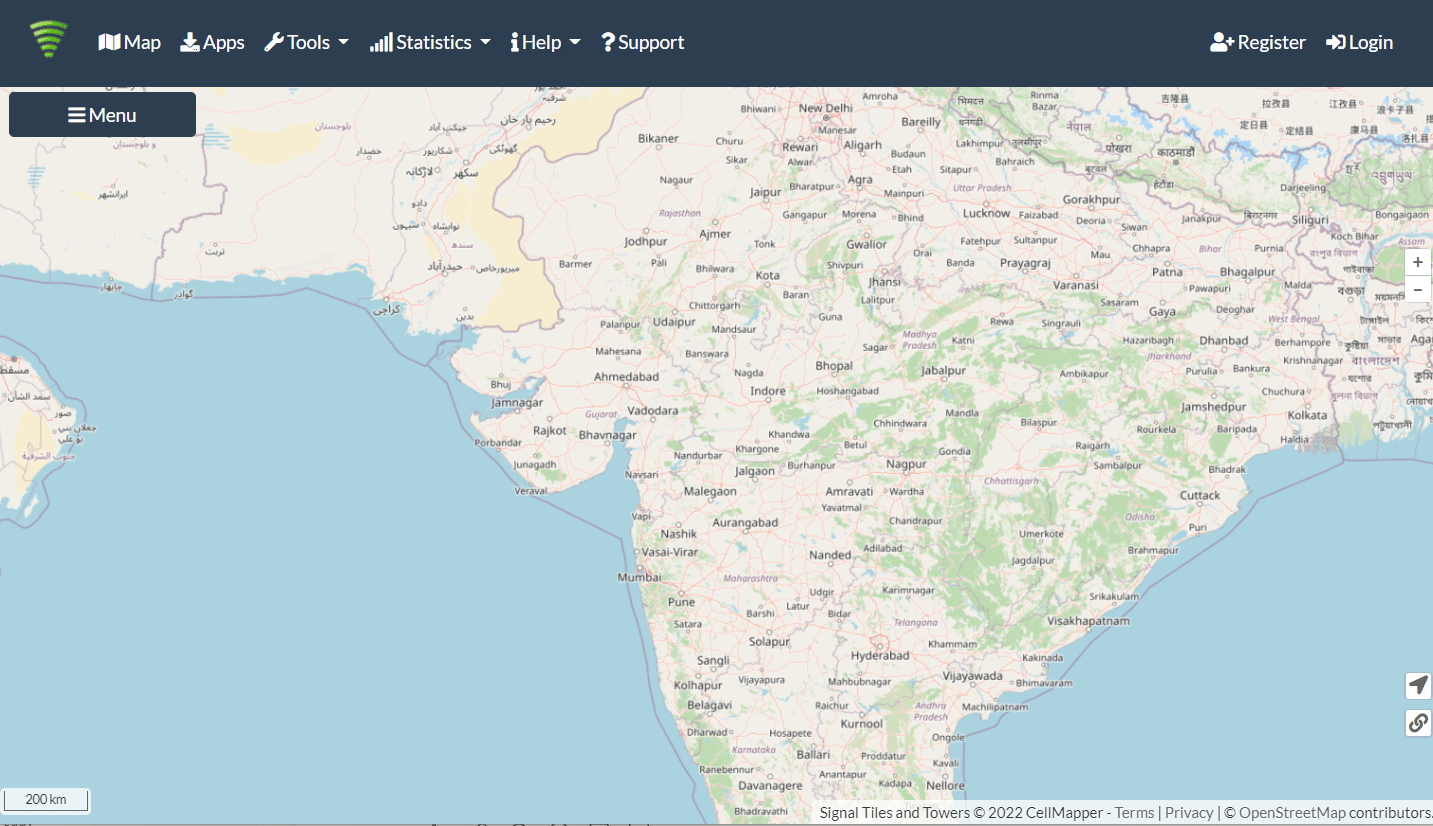
CellMapper는 이러한 종류의 가장 잘 알려진 웹사이트이며 믿을 수 없을 정도로 정확한 결과를 제공합니다. 주소, 우편번호 및 운영자와 같은 세부 정보를 입력하여 모바일 타워의 위치를 즉시 찾을 수 있습니다.
2. 안테나 검색
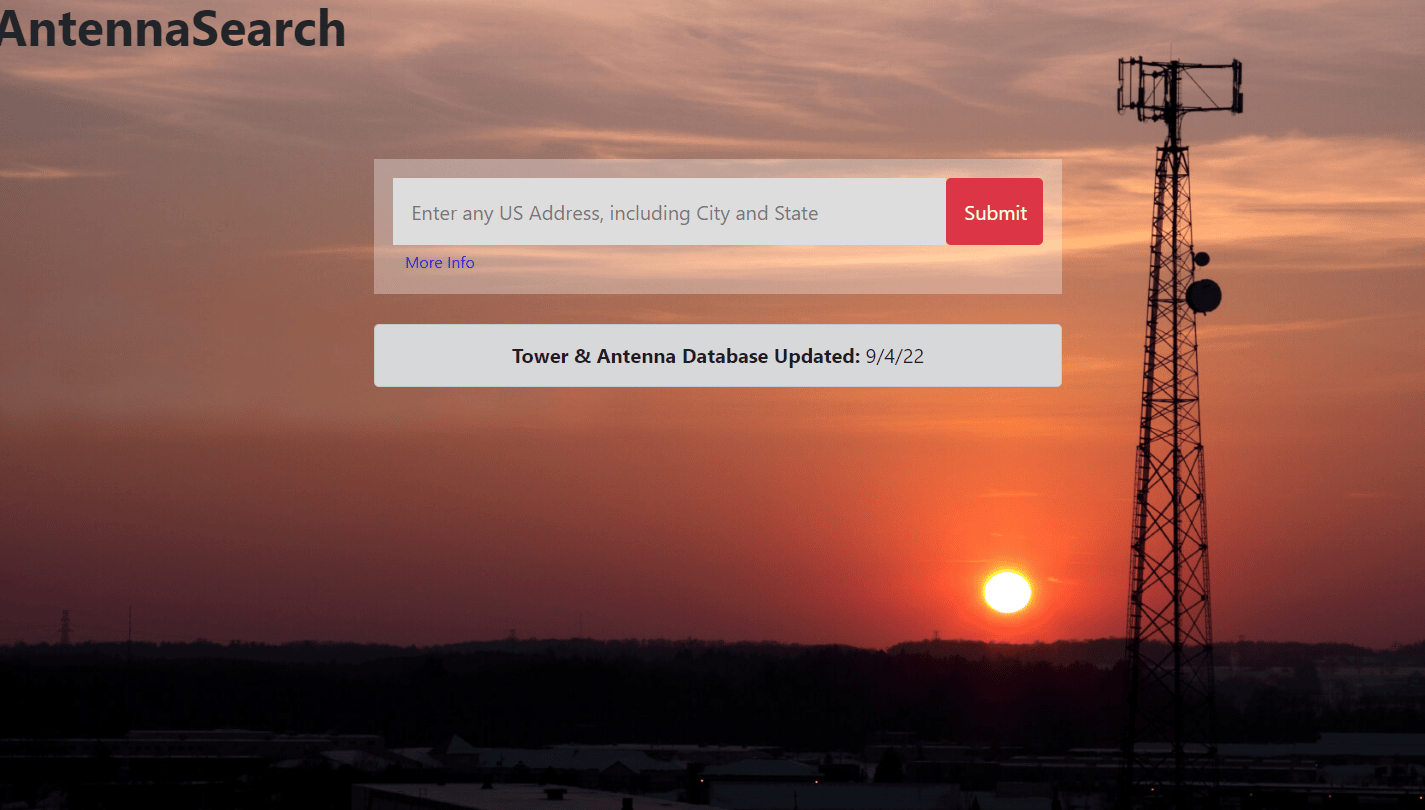
AntennaSearch 사이트는 Google 지도를 기반으로 하며 현재 위치에서 반경 3마일 이내에 있는 기지국 목록에 대한 액세스를 제공합니다.
또한 읽기 : Boost Mobile Towers를 업데이트하는 방법
옵션 II: 모바일 애플리케이션 사용
이러한 모바일 앱은 애플리케이션 스토어에서 제공됩니다. 이 앱은 가장 가까운 타워를 찾고 위치를 표시하도록 설계되었습니다. 다음 앱 중 하나를 다운로드할 수 있습니다.
1. 네트워크 셀 정보 라이트 및 Wi-Fi
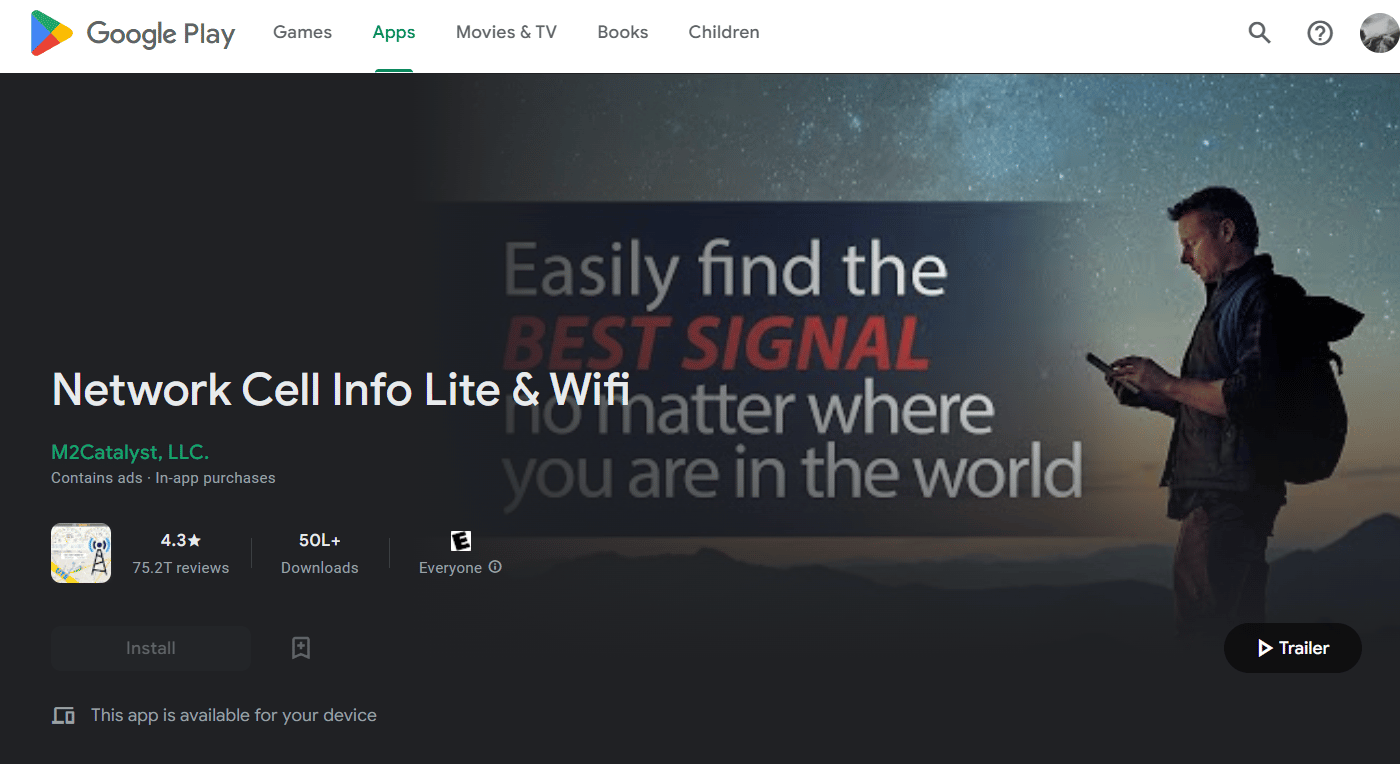
Android에서만 액세스할 수 있는 Network Cell Info Lite & Wifi 앱은 현재 사용 가능한 가장 효과적인 앱 중 하나로 간주됩니다. 앱의 기능에는 선택한 지역의 모바일 신호 타워의 위치를 표시하고 WiFi 및 모바일 신호의 강도를 모니터링하는 기능이 있습니다.
2. 오픈시그널
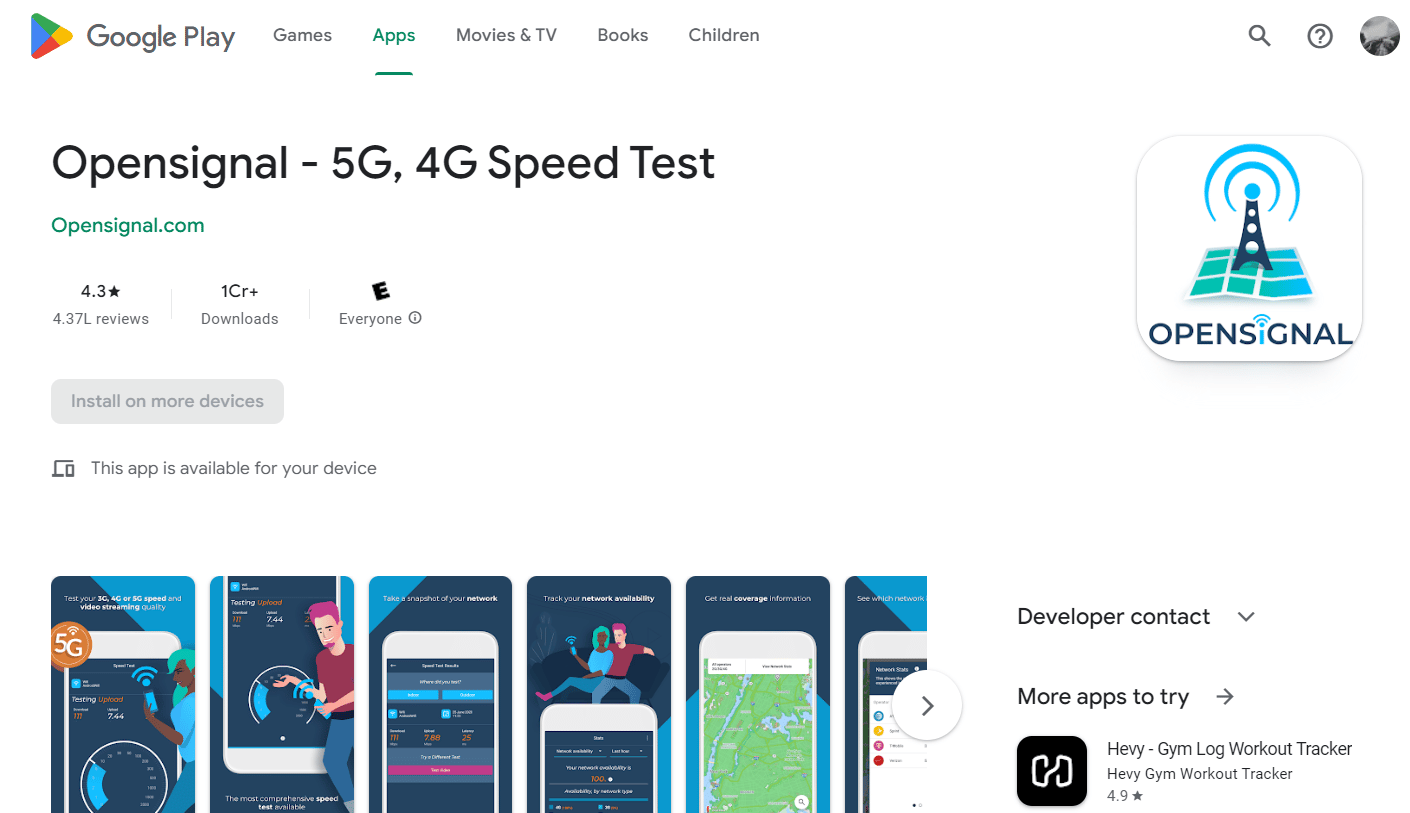
iOS 및 Android 사용자 모두 이 프로그램에 익숙합니다. OpenSignal 앱을 사용하여 다양한 구역에서 2G, 3G 및 4G 신호의 존재를 볼 수 있습니다.
3. 셀 타워 로케이터
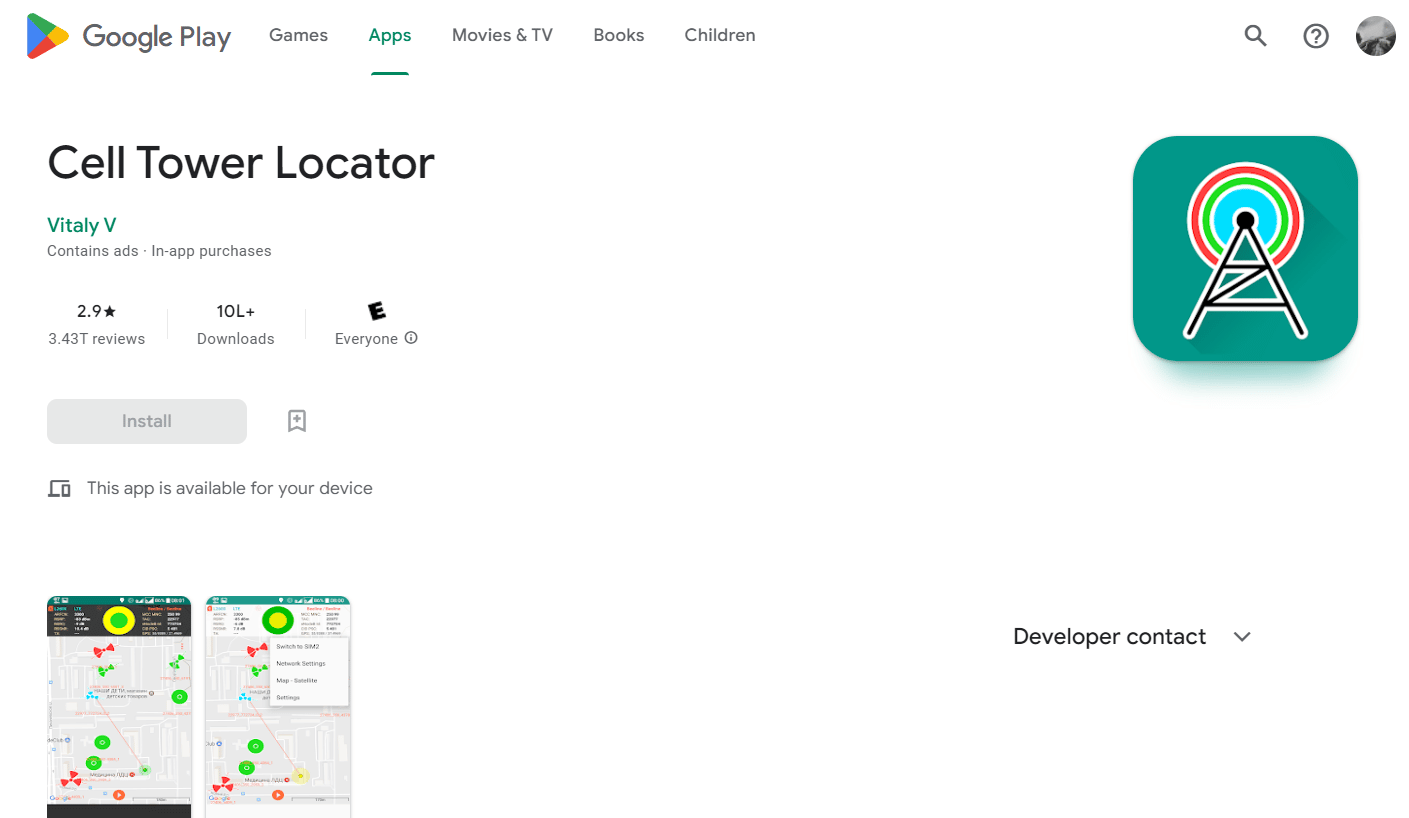
저장된 데이터베이스를 기반으로 기지국 위치추적기 앱 사용자는 기지국 위치에 접근할 수 있습니다. 이 앱으로 정확한 GPS 데이터, 신호 강도 및 기지국 ID를 볼 수 있습니다.
4. 셀룰러 네트워크 신호 찾기
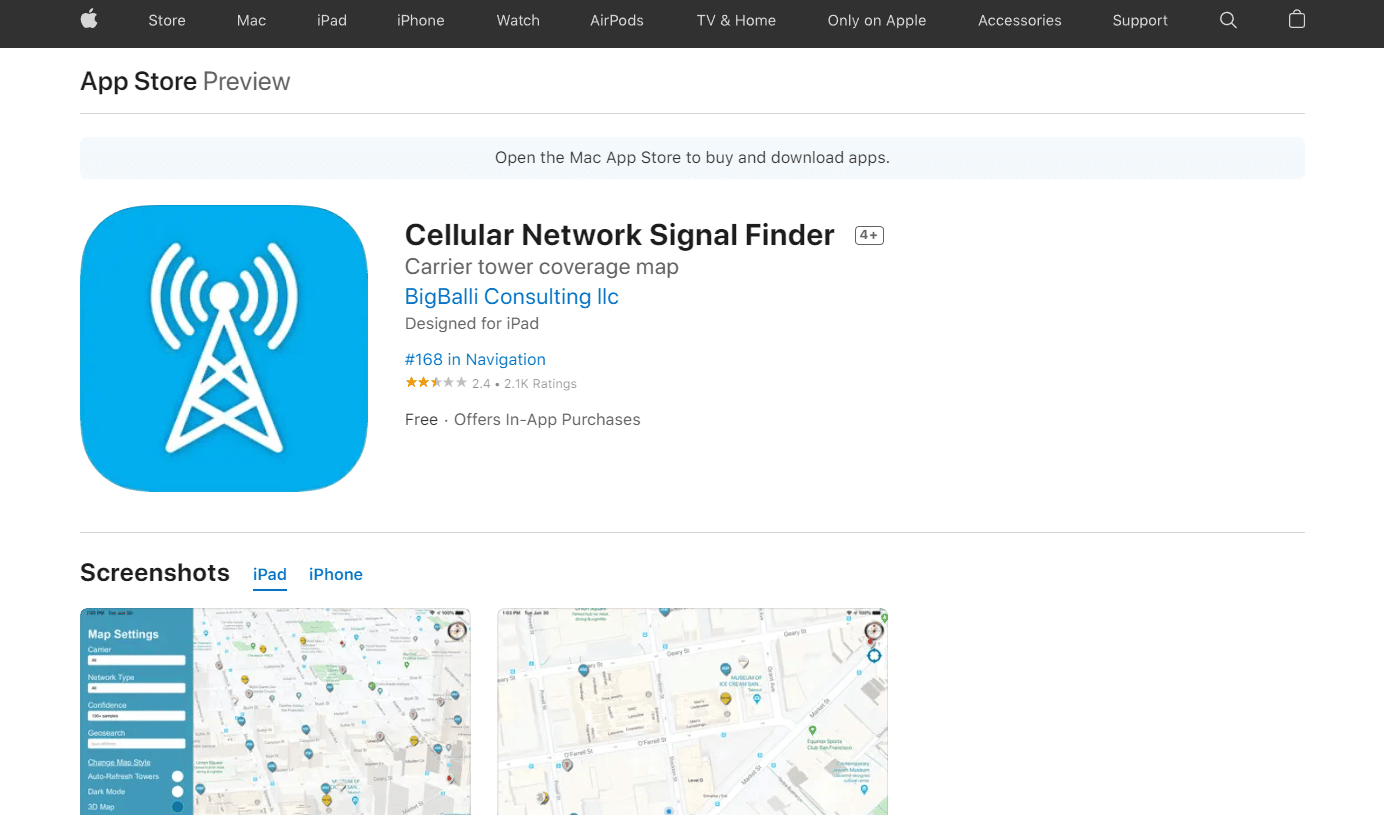
셀룰러 네트워크 신호 찾기 앱을 사용하여 앱과 위치를 공유한 후 이웃의 기지국 수와 설치 위치를 볼 수 있습니다.
또한 읽기 : 코드 및 텍스트 공유를 위한 21가지 최고의 Pastebin 대안
MetroPCS 전화를 어떻게 업데이트할 수 있습니까?
휴대전화에 소프트웨어 업데이트가 필요한 것 같습니다. 다음은 MetroPCS 전화를 업데이트 하는 방법을 보여주는 가이드입니다.
옵션 I: iOS 기기의 경우
1. iPhone 설정 으로 이동합니다.
2. 일반 을 탭합니다.

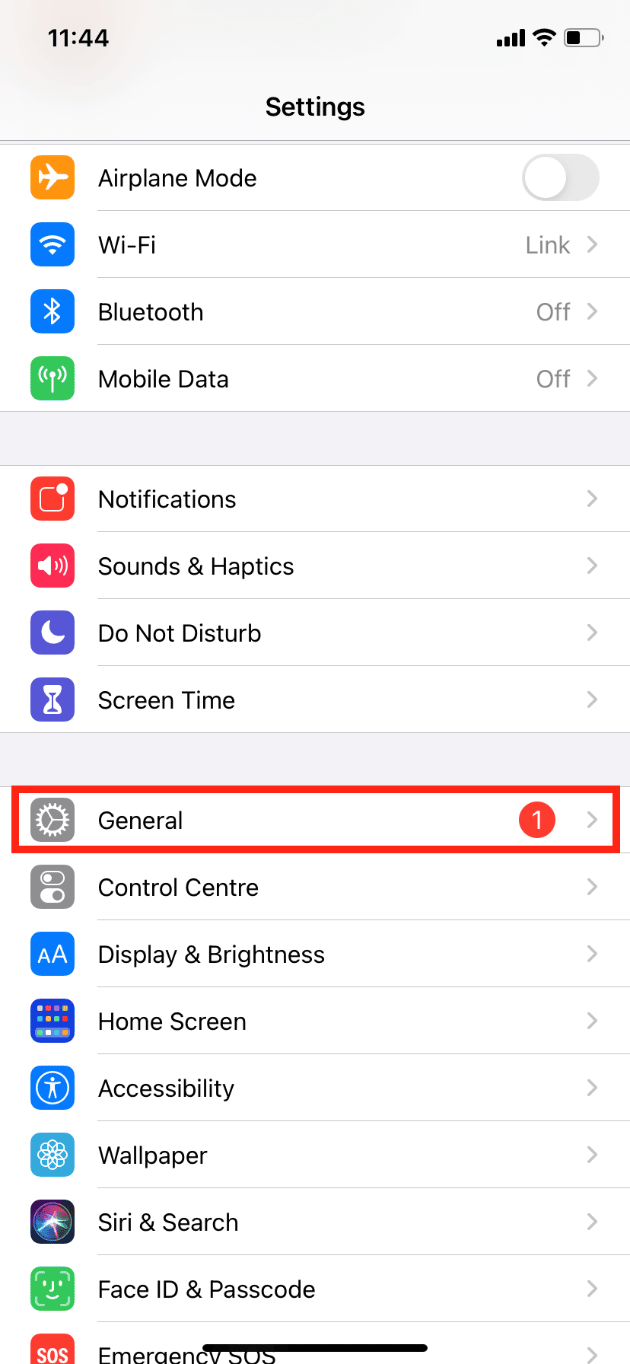
3. 그런 다음 소프트웨어 업데이트 를 탭합니다.
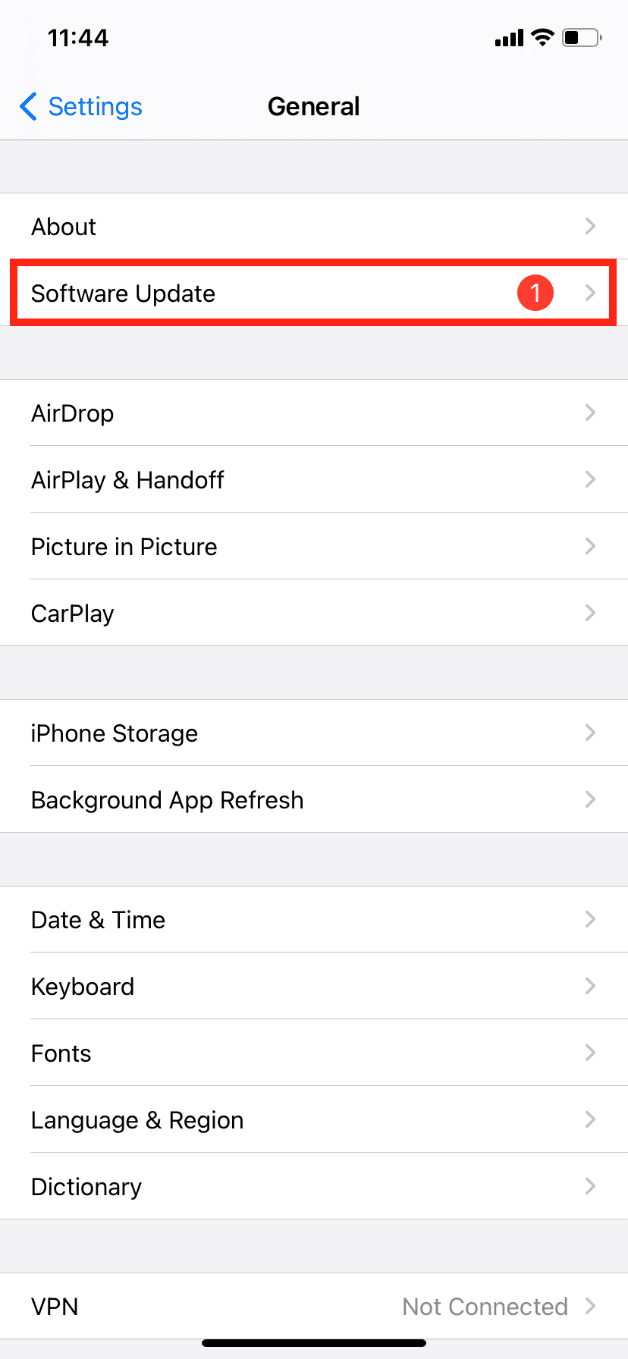
4. 자동 업데이트 를 탭합니다.
5. iOS 업데이트 다운로드 및 iOS 업데이트 설치 에 대한 토글을 켭니다 .
옵션 II: Android 기기의 경우
Android를 최신 버전으로 수동으로 업데이트하는 방법에 대한 가이드를 따라 Android 기기를 빠르게 업데이트할 수 있습니다.
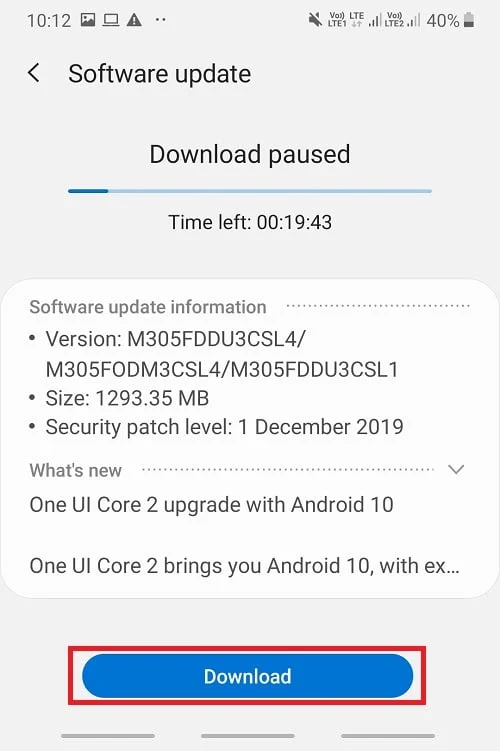
또한 읽기 : 전화 통화에 셀룰러 네트워크를 사용할 수 없는 문제 수정
MetroPCS에서 기지국을 어떻게 업데이트합니까?
MetroPCS 기본 로밍 목록을 사용하여 목록의 네트워크에 연결할 수 있습니다. 결과적으로 전화기와 하나의 네트워크 간의 연결이 약한 경우 목록에서 더 강한 연결로 네트워크에 연결할 수 있습니다. 새 네트워크를 사용할 수 있게 되면 이 목록을 업데이트하려면 전화기 키패드에서 특정 코드를 다이얼해야 합니다. 다음은 MetroPCS에서 기지국을 업데이트하는 방법을 보여주는 단계입니다.
1. 지역 통화 지역에 있을 때 다이얼러 키패드 에서 *228 을 누르고 통화 아이콘 을 누릅니다.
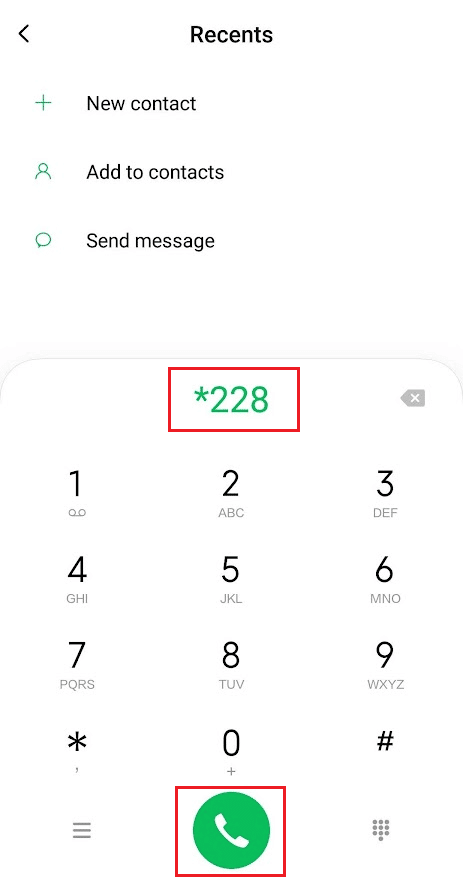
2. 표시되는 선택 메뉴에서 옵션 2 를 선택합니다.
3. 화면의 지시 를 따릅니다.
이제 MetroPCS와 T-Mobile이 같은 타워를 사용하는지 봅시다.
MetroPCS와 T-Mobile은 같은 타워를 사용합니까?
예 , MetroPCS가 처음 출시되었을 때 이 서비스는 전국의 일부 지역에서만 제공되었지만 시간이 지남에 따라 그 범위가 커졌습니다. MetroPCS는 2013년부터 T-Mobile의 소유였으며 2018년 T-Mobile은 이름을 Metro로 변경했습니다. T-Mobile의 타워는 Metro에서 네트워크를 커버하는 데 사용됩니다. 또한 Metro 사용자는 T-extensive Mobile의 5G 네트워크에 액세스할 수 있습니다 . 이 때문에 T-Mobile과 MetroPCS는 타워를 공유합니다.
Metro by T-Mobile은 업그레이드를 수행합니까?
예 , MetroPCS에는 항상 업그레이드 프로그램이 제공되지만 자격을 얻으려면 적합한 전화와 유효한 SIM 카드가 있어야 합니다. 몇 가지 요금과 자격 요건이 있습니다. MetroPCS 전화는 온라인, 직접 방문 또는 고객 지원 센터에 연락하여 업데이트할 수 있습니다.
T-Mobile 네트워크를 어떻게 새로고침합니까?
서비스 없음 오류 또는 신호 표시줄 없음은 연결이 끊어졌음을 나타냅니다. 다음은 T-Mobile 네트워크를 새로 고치는 방법을 보여주는 가이드입니다. 장치가 연결할 수 있는 네트워크를 찾으려면 수동 네트워크 선택을 수행하십시오. 당신이 알아차린 경우:
- T-Mobile 네트워크에 등록했지만 신호를 받지 못했습니다. 이는 커버리지가 좋지 않기 때문일 수 있습니다. 커버리지 맵에 적절한 커버리지가 있다고 표시되면 2G를 사용하거나 LTE를 끄십시오.
- T-Mobile 네트워크에 액세스할 수 없음: 커버리지 부족이 문제일 가능성이 큽니다. 커버리지 맵에 양호한 커버리지가 표시되면 마스터 재설정을 수행해야 합니다.
- T-Mobile 네트워크에 액세스할 수 있지만 연결할 수 없음: 당사에 연락하면 SIM 카드를 검사해야 합니다.
- 네트워크 선택이 불규칙하거나 실패: 시스템을 완전히 재설정하십시오. 연락을 주시면 SIM 카드가 작동하지 않는지 확인하겠습니다.
다음 단계에 따라 휴대폰에서 T-Mobile 네트워크를 새로 고칠 수 있습니다.
1. 전화기의 전원 버튼을 누른 상태에서 전원 끄기를 누릅니다.
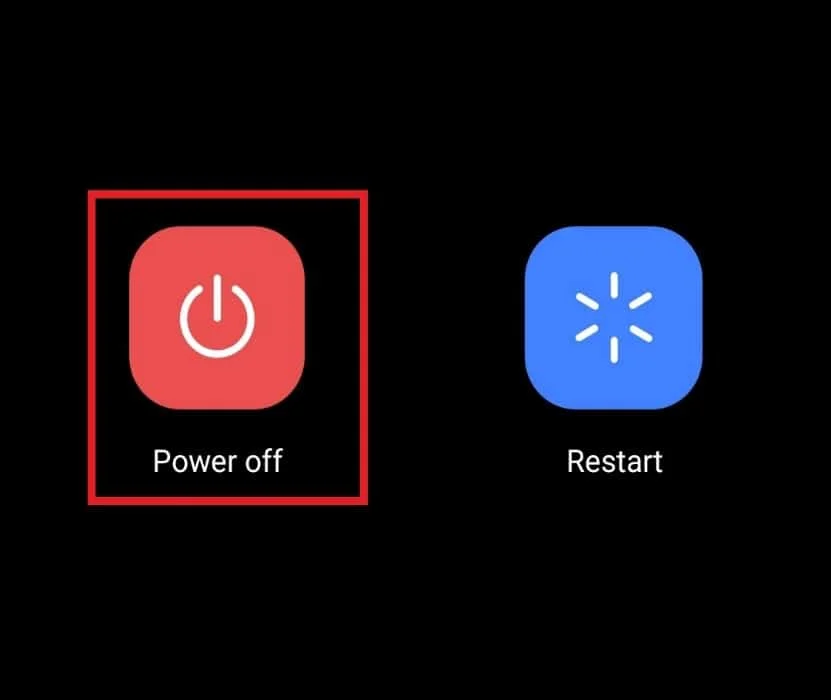
2. 이제 휴대전화에서 SIM 카드를 제거했다 가 잠시 후 다시 삽입 하세요.

3. 다시 전원 버튼 을 길게 눌러 전원을 켭니다 .
이렇게 하면 SIM 카드를 가장 가까운 모바일 타워로 업데이트할 수 있습니다. MetroPCS가 어떤 네트워크를 사용하는지 알아보려면 이 기사를 처음부터 읽으십시오.
또한 읽기 : T-Mobile에서 데이터 사용 세부 정보를 숨기는 방법
MetroPCS 전화 서비스 없음을 어떻게 고칠 수 있습니까?
전화기에 NO SERVICE 알림이 표시되면 장치가 이동통신사로부터 신호를 수신할 수 없음을 나타냅니다. 결과적으로 SMS 및 전화 통화 보내기와 같은 일상적인 작업을 수행할 수 없습니다. 다음은 Metro PCS 전화 서비스가 없는 문제를 해결하는 방법을 보여주는 가이드입니다.
방법 1: 전화 다시 시작
MetroPCS 전화기를 다시 시작하면 일반적으로 신호 또는 서비스 없음 문제가 해결되며 가장 간단한 솔루션입니다. 이렇게 하면 장치의 기능에 영향을 줄 수 있는 모든 프로세스가 재설정됩니다. 다음과 같이 해야 합니다.
1. 전화기 를 끕니다 .
2. 다시 켜기 전에 전화기가 완전히 꺼지도록 30초 동안 기다리십시오.
다시 시작한 후 문제가 해결되는지 확인하십시오.
방법 2: 비행기 모드 켜기 및 끄기
여전히 문제가 있습니까? 가능하면 서비스 제공업체에 수동으로 연결하십시오. 연결을 다시 설정하려면 비행기 모드를 켰다가 끄기 만 하면 됩니다. 신호탑과의 연결이 끊긴 경우 장치를 재설정합니다. 이를 수행하려면 홈 화면 상단에서 아래로 스크롤하여 빠른 설정 을 표시하고 비행기 모드 아이콘 을 눌러 활성화한 다음 다시 눌러 비활성화하기만 하면 됩니다.
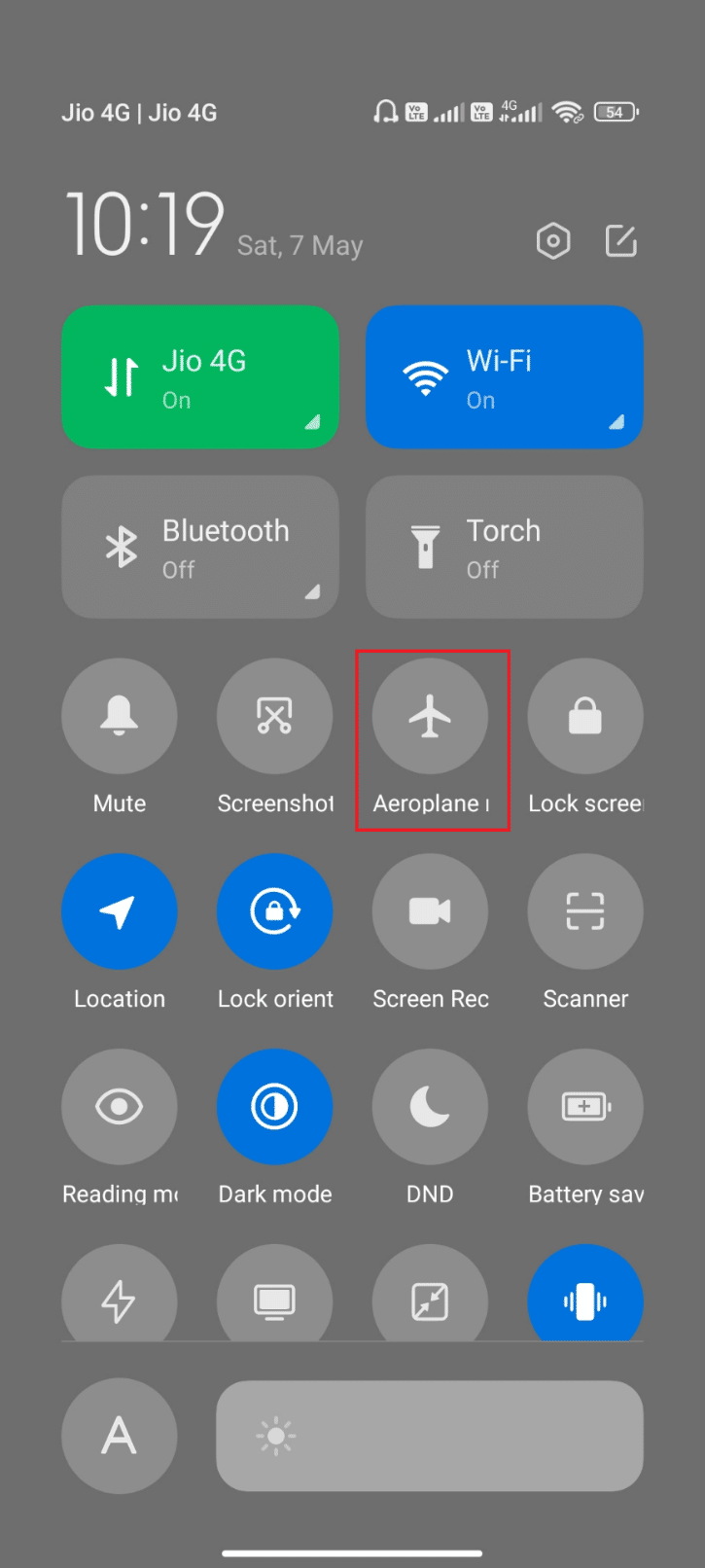
방법 3: 네트워크 서비스 공급자를 수동으로 선택
장치에서 네트워크를 찾는 데 문제가 있을 수 있으며 이 경우 수동으로 선택해야 합니다.
1. 설정을 시작합니다 .
2. 그런 다음 연결 로 이동합니다.
3. 이제 모바일 네트워크 를 선택합니다.
4. 마지막으로 네트워크 운영자 를 선택합니다.
네트워크 서비스 공급자 목록이 있어야 합니다. 문제가 해결되는지 확인하려면 귀하를 선택하십시오.
추천 :
- Xbox에서 Call of Duty Vanguard Dev 오류 6032 수정
- iPhone을 위한 19가지 최고의 사진 복구 앱
- AT&T 메시지 백업 및 동기화를 끄는 방법
- T-Mobile에서 전화 및 문자 메시지 차단하는 방법
이 가이드를 통해 이제 MetroPCS에 대한 모든 것을 알고 MetroPCS 에서 기지국을 업데이트 하는 방법과 MetroPCS와 T-Mobile이 동일한 기지국을 사용하는지와 같은 질문에 대한 답을 얻으셨기를 바랍니다. 아래의 댓글 섹션을 통해 문의 사항과 제안 사항이 있으면 언제든지 문의해 주세요. 또한 다음 기사에서 배우고 싶은 주제를 알려주십시오.
